
База знаний по категориям
Настройка аппаратной идентификации
Перед настройкой идентификации с помощью аппаратных средств необходимо установить соответствующие драйверы. Установка драйверов возможна как перед установкой на ПК системы защиты Dallas Lock 8.0, так и после.
После того, как считыватель аппаратного идентификатора и драйверы к нему установлены, необходимо: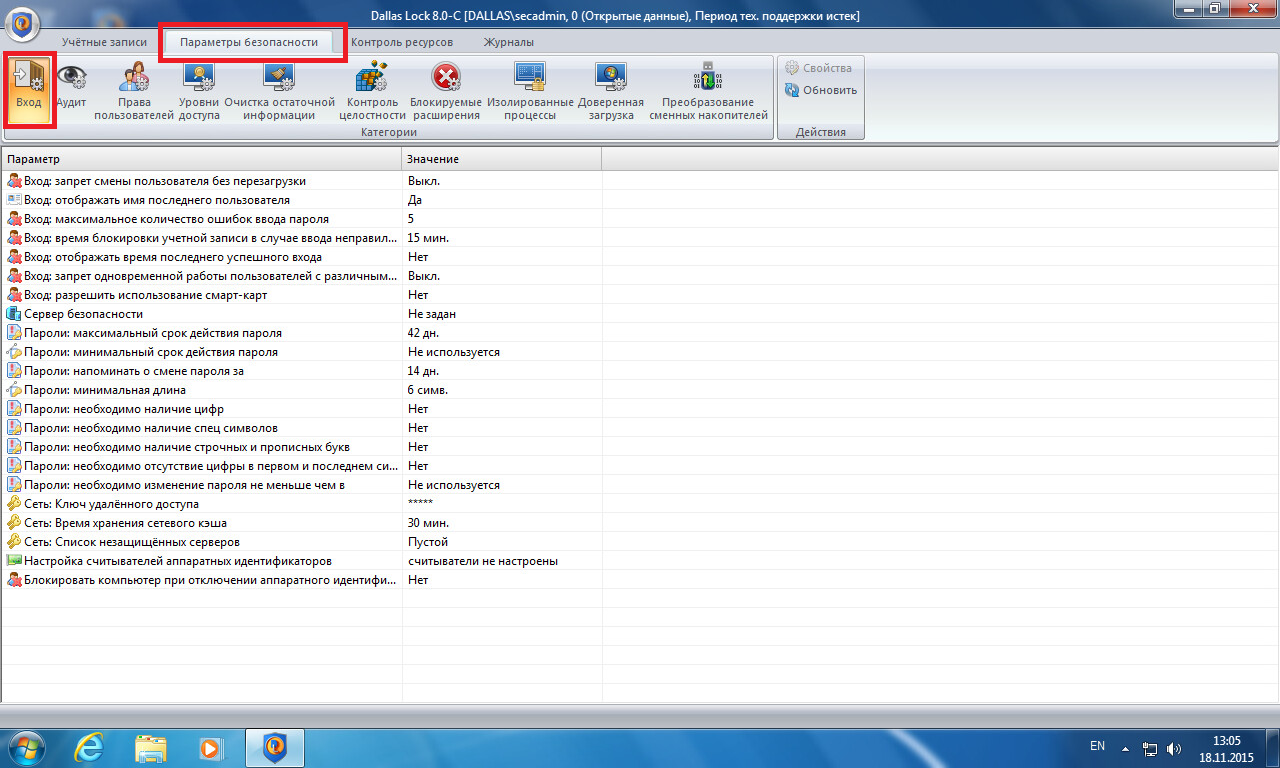
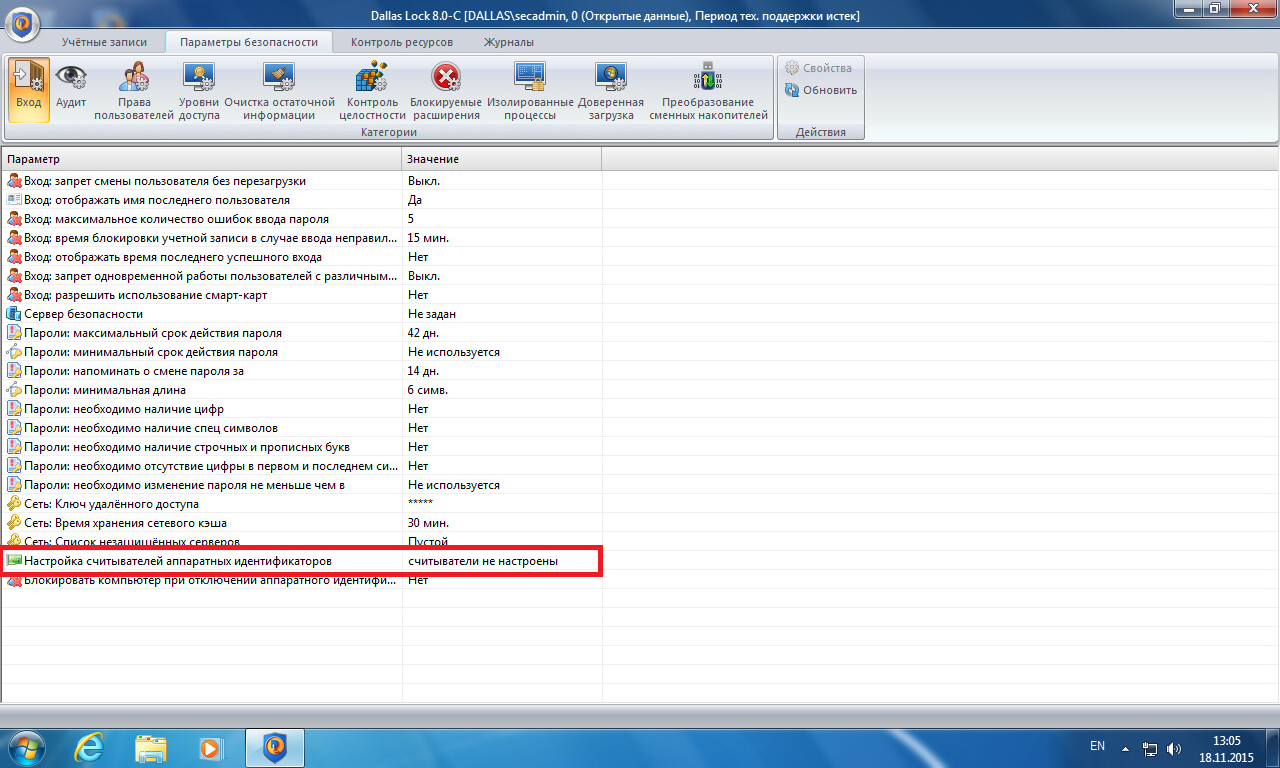
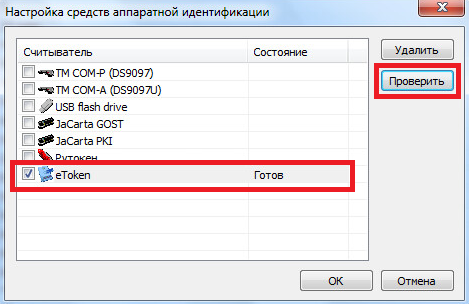
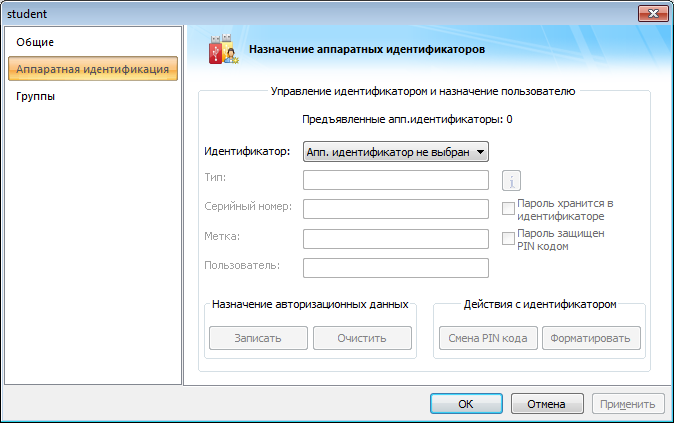
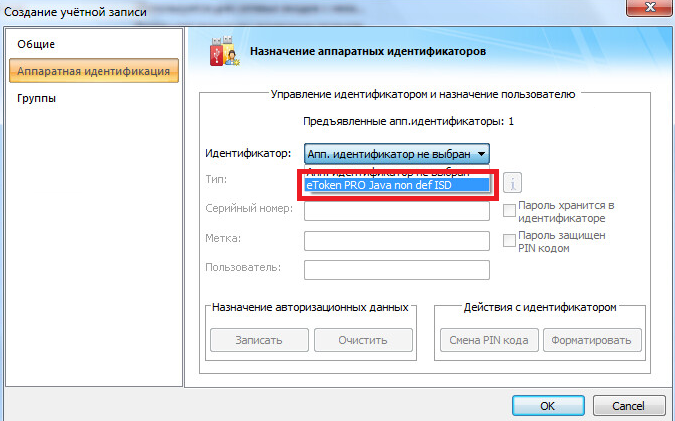
После выбора идентификатора в полях с параметрами появятся: наименование его типа, номер, изображение.
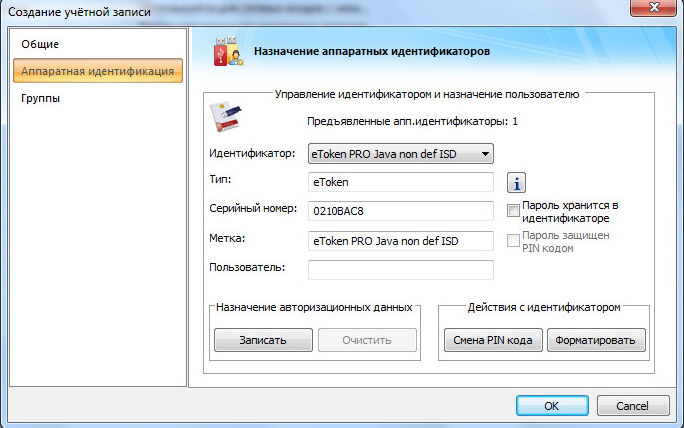
После того, как считыватель аппаратного идентификатора и драйверы к нему установлены, необходимо:
- Войти в оболочку администратора, открыть одну из основных вкладок "Параметры безопасности", выбрать категорию "Вход".
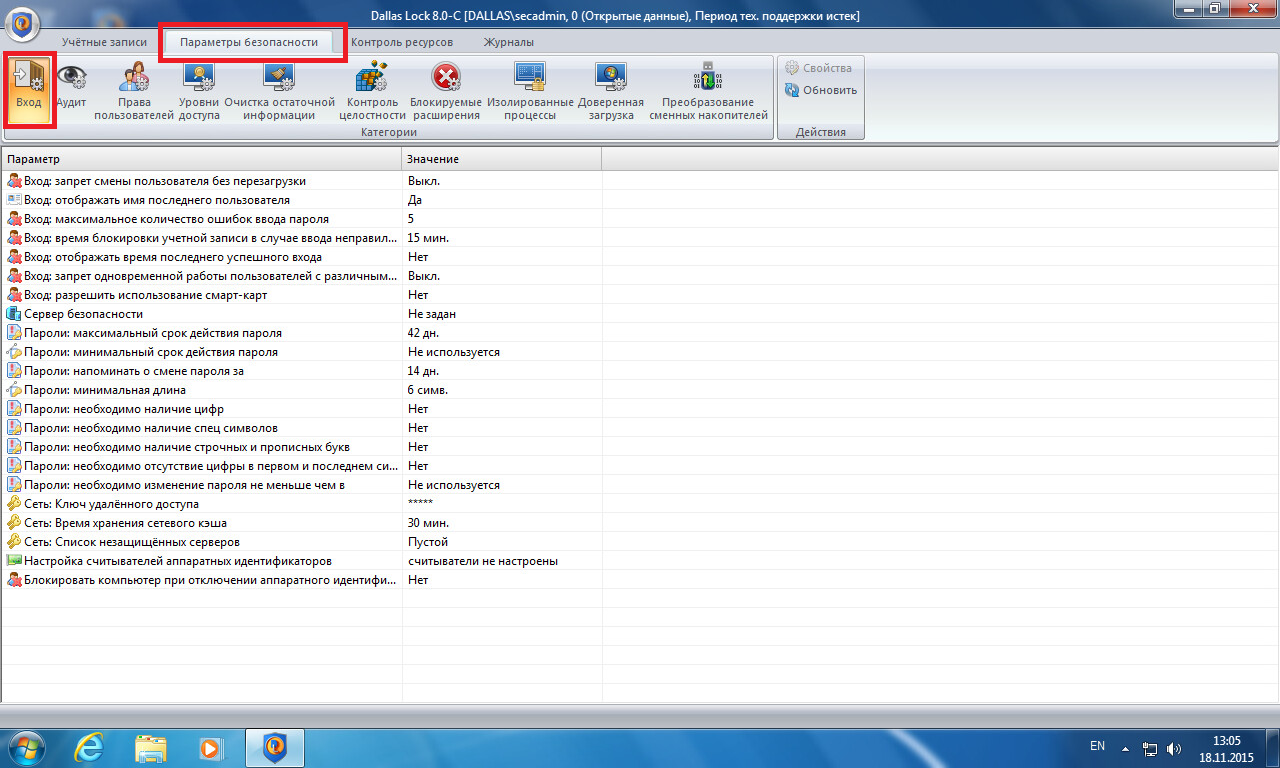
- Открыть окно параметра "Настройка считывателей аппаратных идентификаторов", выделив параметр и нажав кнопку "Изменить" на панели "Действия", либо, дважды щелкнув левой кнопкой мыши по параметру в списке.
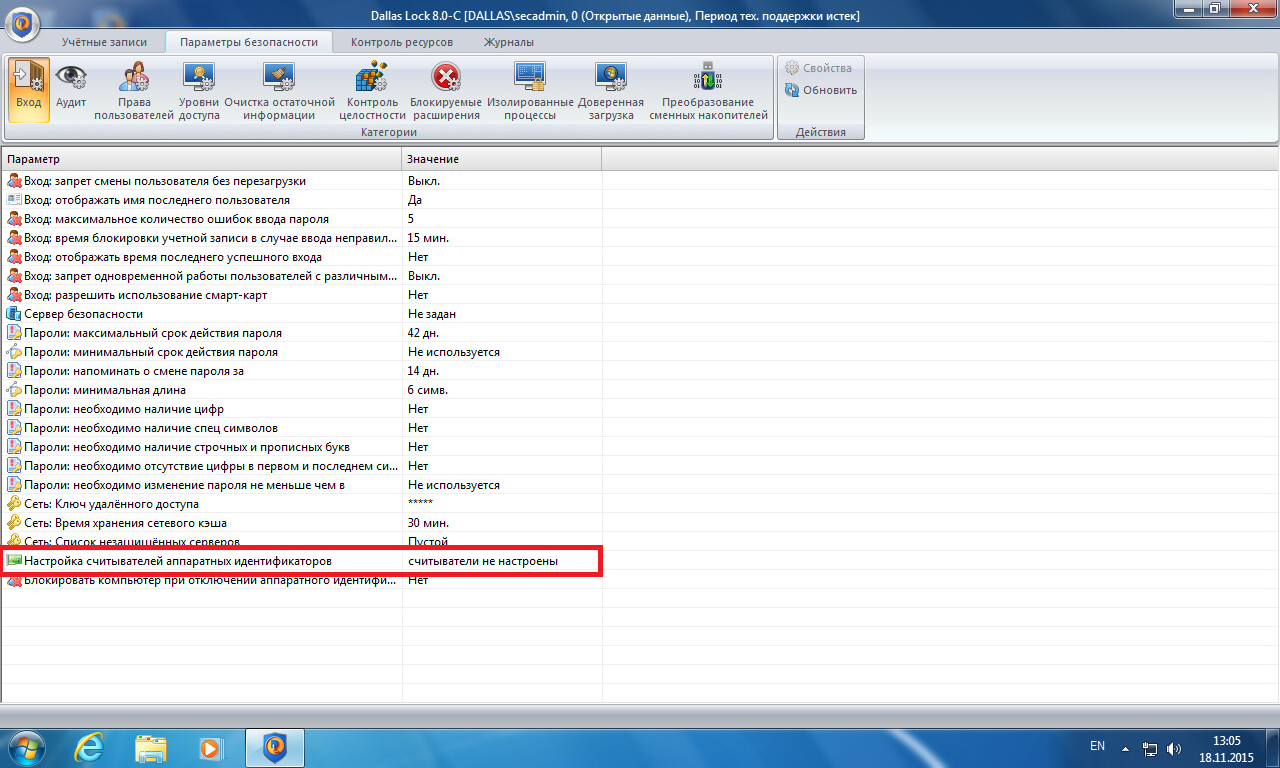
- В окне настройки, выделив необходимый идентификатор нужно нажать "Добавить" или поставить флажок. Кнопка "Проверить" станет активной.
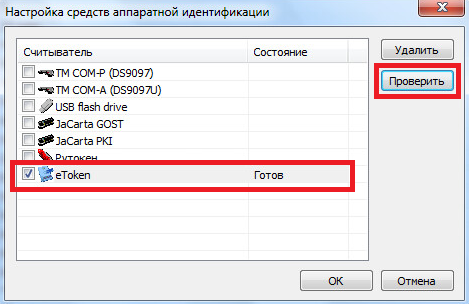
- Для завершения настройки нажать кнопку "ОК".
- Для назначения идентификатора пользователю, необходимо в окне создания или редактирования учетной записи пользователя открыть закладку "Аппаратная идентификация".
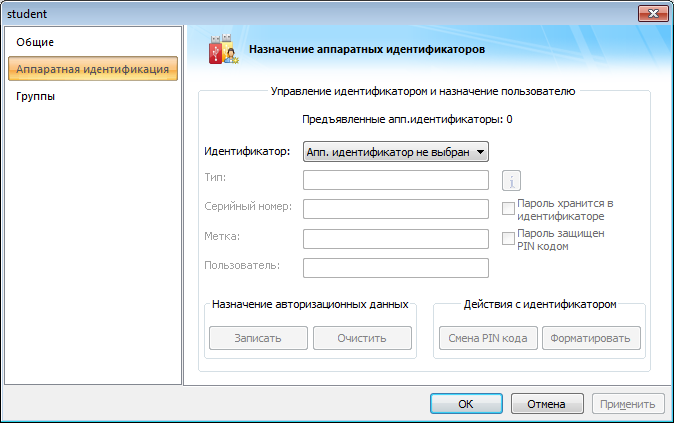
- Необходимо предъявить аппаратный идентификатор. Предъявить идентификатор можно, в зависимости от типа, вставив его в соответствующий USB-порт, или прикоснувшись к считывателю. В строке состояния "Предъявленные аппаратные
идентификаторы" появится цифра с количеством идентификаторов предъявленных в данный момент, а в списке выпадающего меню – наименования. Следует выбрать необходимый идентификатор из списка.
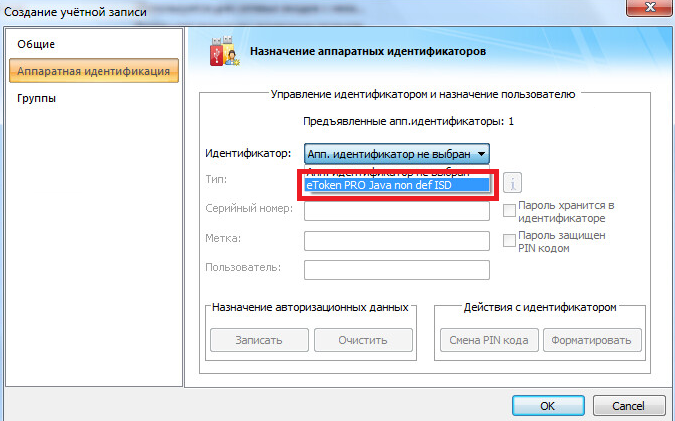
После выбора идентификатора в полях с параметрами появятся: наименование его типа, номер, изображение.
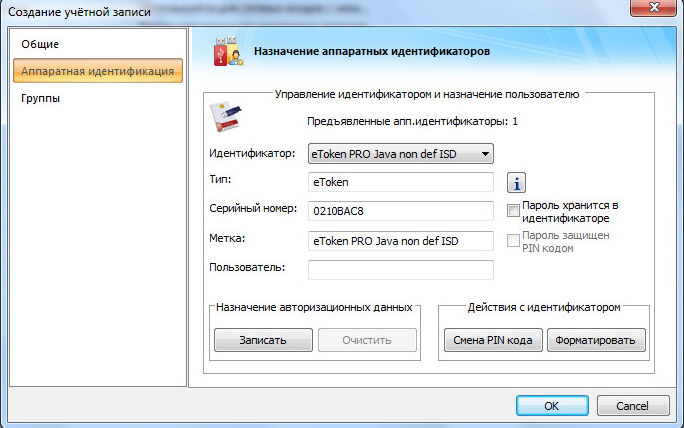
- После выбора идентификатора для пользователя необходимо нажать "OK". Таким образом, после назначения идентификатора для учетной записи, для входа в ОС помимо ввода авторизационной информации, станет необходимо предъявить и назначенный аппаратный идентификатор.
